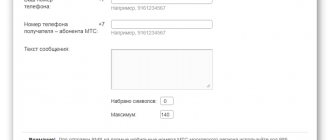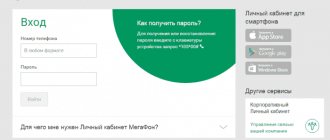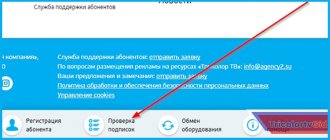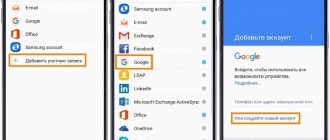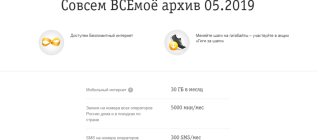Всем привет! И с утра на почте очередной вопрос от постоянного читателя нашего портала: «как зарегистрировать модем YOTA». Как оказалось, потом без регистрации устройства интернет может вообще не появится, даже после прямого подключения к компьютеру или ноутбуку. Также это требуется если вы используете флэшку при подключении к домашнему роутеру.
На самом деле ничего сложного в регистрации нет, поэтому просто делайте, то что я указал в этой инструкции. Но если возникнут какие-то сложности, то пишем в комментариях и я постараюсь вам помочь.
Что требуется для получения доступа к личному кабинету Йота
Самое главное условие — это наличие SIM-карты от оператора. Личный кабинет (в т. ч. ЛК) является сервисом для действующих клиентов Yota. В фирменном интернет-магазине (https://www.yota.ru/store) вы можете в режиме онлайн оформить заказ на СИМ-карту. Оператор предлагает SIM-карты для:
- Планшетного компьютера;
- Смартфона;
- Модемов для пользования интернетом на компьютерах.
Сегодня активация карты не требует совершения дополнительных действий. После подключения SIM-карты в соответствующий лоток смартфона/модема она автоматически заработает.
Как зарегистрироваться и получить доступ к ЛК
В первую очередь необходимо купить и активировать sim-card в своем регионе пользования. После этого ее можно вставить в гаджет для регистрации и первой авторизации. Сделать это нужно один раз, после чего вход осуществляется автоматически.
В зависимости от того, какое устройство будет использовано, регистрироваться придется в мобильном приложении (для смартфонов или планшетов) или в веб-версии для компьютеров и ноутбуков. Если абонент уже является клиентом провайдера, то, чтобы зайти в ЛК понадобятся цифры лицевого счета. Для новых юзеров предусмотрено прохождение регистрации в телефонном режиме.
Впервые войти можно с сотового гаджета или с ПК, если подключен модем. После установки симки в разъем и попытки открывания любого сайта в браузере произойдет переход на страничку Yota. Там появится окно с приглашением и строками для ввода номера л/с или телефона.
Регистрация через компьютер
Провайдер предоставляет пользователям Yota личный кабинет, регистрация через компьютер в котором элементарна даже для чайников. Сервис является обязательным для использования и позволяет:
- Управлять персональными данными;
- Следить за счетом и пополнять его;
- Выбирать тариф;
- Получать информацию по остатку на счете;
- Участвовать в акциях и получать свежие данные о текущих предложениях оператора;
- Привязывать карты банков;
- На первой же странице вы увидите, сколько еще осталось денег и сможете, в зависимости от этого, выбрать скорость. Оператор позволяет сэкономить на этом факторе. Чем меньше скорость, тем меньше вы платите.
Чтобы абонент Йота смог зарегистрироваться в личном кабинете через компьютер необходимо вставить сим-карту в мобильное устройство или подключить модем/роутер. Смартфон или планшет будут автоматически настроены на работу с оператором.
Откройте браузер и наберите адрес www.start.yota.ru в строке сверху. Автоматически появится страница ввода персональной информации.
Регистрация в личном кабинете Йота для компьютера крайне проста. Заполните все поля:
- Фамилия;
- Имя;
- Логин (его надо придумать);
- Пароль (тоже придумайте);
- Подтверждение пароля;
- Выберите вопрос на случай утери пароля;
- Введите ответ на него;
- Адрес электронной почты;
- Номер мобильного;
- После ввода информации нажмите кнопку «Получить код». Она нужна для подтверждения телефона. На этот номер будет выслан код, который следует вбить в поле рядом с кнопкой;
- Затем нажмите ссылку «Зарегистрироваться». Внимательно посмотрите на указанные данные. Если вы где-то ошиблись, можно внести исправления. Здесь же вы увидите номер счета, который был создан при покупке сим карты;
- Сохраните эти данные или распечатайте. Они пригодятся при последующих авторизациях.
Как видим, зарегистрироваться в личном кабинете Yota через компьютер не составляет никакого труда. Это очень легкая и понятная процедура. Для дальнейшего входа в персональный профиль через компьютер набирайте в браузере адрес www.my.yota.ru или адрес официального сайта.
В последнем случае щелкайте по ссылке «Личный кабинет» в правом верхнем углу и появится форма авторизации.
Регистрация в личном кабинете Yota со смартфона или планшета
В случае с мобильными абонентами компания поступила более современно, и решила отказаться от стандартного предоставления доступа к системе личный кабинет, предоставив пользователям смартфонов и планшетных компьютеров оптимизированные приложения. Благо специалисты Yota позаботились о создании соответствующих приложений для всех наиболее популярных мобильных платформ – регистрацию в личном кабинете Yota можно пройти как для Андроид-устройств, так и для Windows-девайсов и iOS-гаджетов.
Процедура регистрации в личном кабинете для пользователей смартфонов и планшетов предельно проста – абонентам необходимо загрузить соответствующее приложение на свой гаджет и запустить его (в устройстве должна быть установлена сим-карта Yota).
Программы доступны для загрузки совершенно бесплатно, а их размер практически никак не повлияет на состояние памяти используемых девайсов.
Через запрос
В начале статьи я давал ссылки на скачивание из официальных магазинов Google Play, iTunes, Microsoft. Суть проста – устанавливаете софт на свой гаджет (смартфон или планшет) и можете:
- Смотреть в программе всю информацию по номеру (он указывается в самом верху);
- Переписываться в онлайн-чате с менеджерами поддержки;
- Изменять тарифы, активировать/отключать услуги.
Если получилось узнать номер на йота симке, но он Вам не нравится, доступна услуга замены. Прямо в программе доступны к выбору как бесплатные, так и платные (более красивые и запоминающиеся) варианты.
Рассмотрели все доступные на данный момент способы определения № на Ёте (Yota). Если известны другие методы – обязательно поделитесь полезными секретами в комментариях.
С уважением, Виктор!
Перечислим основные доступные способы:
- В приложении для смартфона.
- Через техподдержку.
- На карточке, выданной при покупке.
- При помощи специального USSD-запроса.
- Позвонить другому человеку или послать СМС ему.
Если интересует, как узнать мой номер, то давайте внимательно разберем доступные способы.
Йота активно развивает собственное приложение. Программа оператора – один из основных способов для взаимодействия со счетом. В ней можно:
- Управлять услугами.
- Менять параметры по тарифу.
- Узнавать баланс и остатки по пакетам.
- Общаться с оператором в чате и задавать вопросы.
- Сменить номер при желании. Один раз услуга предоставляется бесплатно, в дальнейшем ее стоимость составит 100 рублей.
- Привязать банковскую карту и пополнять счет с нее.
Приложение – современный многофункциональный инструмент. Оно позволяет получить полный контроль над счетом и выполнять с ним различные действия.
Как в приложении узнать номер?
Можно воспользоваться для проверки запросом. Абоненту необходимо:
- Набрать команду *103#.
- Дождаться поступления ответа.
- Должно прийти сообщение с текущим номером.
Как войти в личный кабинет Йота
Осуществить вход в личный кабинет (ЛК) клиента Ёта можно несколькими способами:
- Перейти напрямую по ссылке (можете воспользоваться кнопкой на этой странице);
- Через официальный сайт компании;
- Привязать к странице в соцсетях (Facebook или Вконтакте) и дальнейший вход осуществлять через нее.
Разберем основные варианты более подробно.
По номеру телефона
Самый быстрый способ осуществить вход в личный кабинет Ёта — по номеру телефона, привязанного к Вашему профилю.
Для того, чтобы начать работу с сервисом:
- Перейдите на сайт либо по адресу, указанному выше, либо воспользуйтесь кнопкой на нашем сайте для быстрого перехода.
- После этого Вы будете переведены на страницу для ввода авторизационных данных.
- Укажите номер телефона (кроме того, Вы можете использовать e-mail или номер лицевого счета в качестве логина) и пароль, указанный Вами при регистрации личного кабинета.
Нажмите «Войти». После этого Вы можете пользоваться всеми функциями сервиса.
Данная инструкция применима и для десктопной версии, и для мобильной. Но если Вам удобнее все вопросы решать через телефон, Вы можете использовать мобильный личный кабинет Йота, войти в него можно через специально разработанное приложение.
Через мобильное приложение
Для того, чтобы начать работу в приложении, Вам достаточно будет выполнить несколько простых действий:
- Прежде всего, скачайте программу на Ваш смартфон. Сделать это легко: просто выберите наиболее удобный для Вас вариант скачивания: через поиск в магазине приложений для Вашей платформы (Play Market, AppStore или Microsoft) или через сайт. Если Вы решите воспользоваться последним способом, то перейдите на официальный сайт оператора и выбирайте раздел «Для смартфона», далее достаточно будет только выбрать Вашу платформу в соответствующем блоке информации.
- После окончании установки приложения, на телефон Вам придет запрос на согласие на оказание услуг голосовых и интернет-услуг.
- Всё! Теперь можно пользоваться сервисом. Принцип работы тот же, что и у десктопной версии: первый раз потребуется ввести логин и пароль и можно работать.
Важно! Если вы используете мобильное приложение, то следует помнить, что оно разработано для портативных устройств на таких платформах: iOS 8.0, «Андроид» 4.0, Windows 10 Mobile и Windows Phone 8.1 или более старших.
Через официальный сайт
Перейти в личный кабинет Ёта можно и воспользовавшись любой страницей официального сайта. Для этого найдите в правом верхнем углу иконку в виде человечка и надпись «Личный кабинет». Нажмите на нее и Вы будете перенаправлены на нужную страницу, Вам останется только ввести регистрационные данные: логин и пароль.
Напоминаем Вам, что для того, чтобы авторизоваться в системе, для начала нужно будет пройти регистрацию личного кабинета.
Как войти в личный кабинет для бизнеса
У Вас свой бизнес?! Тогда обратите внимание, что оператор разделил ЛК для физических и юридических лиц. Самое главное отличие этих двух профилей заключается в функционале: частное лицо управляет только своим тарифом, а вот юридические лица имеют возможность указать несколько подключенных пользователей, контролировать и настраивать их трафик и звонки.
Перейти в личный кабинет Йота для корпоративных клиентов можно 2 путями:
- Самый простой способ: воспользуйтесь кнопками ниже для входа в личный кабинет модема или в ЛК для смартфона.
- Также можно зайти в личный кабинет Yota через официальный сайт. Посмотрите в левом верхнем углу. У Вас выбран раздел «Для бизнеса»? Если нет, обязательно кликните на него. Теперь обратите внимание на правый верхний угол страницы. Нашли иконку человечка и подпись «Личный кабинет»? Если да, щелкайте смело на него и выбирайте нужный Вам пункт «Для модема/роутера» или «Для смартфона». В соответствии с этим Вас перенаправят на нужную страницу, где останется только ввести логин и пароль.
Со входом в сервис мы разобрались, а теперь давайте остановимся подробнее, для чего можно использовать личный кабинет Йота.
Детализация – как заказать?
Деньги любят счет, а детализация трафика и звонков позволит контролировать свои расходы. При необходимости опцию можно активировать, а затем отключить за ненадобностью. Заказать услугу можно в личном кабинете Йота. Ее особенность заключается в бесплатности – платить за предоставление информации не нужно.
- Первый способ – обращение в точку продаж и сервисного обслуживания;
- Второй способ – запрос оператору в онлайн-чате.
Информация придет на email, введенный при регистрации.
Личный кабинет в мобильном приложении Йота
Обладатель умного телефона после регистрации посещает личный кабинет Yota через одноименное мобильное приложение. Его рекомендуется скачать еще до активации симки Ета, подключившись к интернет с помощью общедоступного Wi-Fi или сим-карты другого оператора. Приложение легко загрузить по ссылке из подвала сайта yota.ru или найти в магазине софта для своей операционки — IOS, Android либо Windows Phone. Владельцу смартфона достаточно произвести вход в профиль, вбив логин и пароль один раз, в дальнейшем мобильное приложение позволит попадать в ЛК автоматически.
Техподдержка
Актуально, если на смартфоне установлено две SIM, одна из которых Yota. Как узнать номер карты Йота в таком случае? Просто звоним с Ёты на свой второй н-р (его желательно знать) и в процессе входящего вызова на экране высвечивается нужная информация. Элементарно! Не нужно никаких запросов, сторонней помощи, все делается без приложения. Но в случае с Айфоном такой вариант не прокатит – пока «яблочные гаджеты» не спешат обзаводиться дополнительным слотом под вторую симку.
Довольно редкий случай, когда абоненту не удаётся самому выполнить активацию сим-карты Yota. Не будем разбираться в причинах, просто подскажем, как следует поступить, оказавшись в такой ситуации. В этом случае, потребуется консультация специалистов техподдержки. Связаться с этой службой можно двумя способами:
- 8(800)550-00-07.
- Онлайн-чат на сайте оператора.
Оба варианта бесплатны, доступны для связи в круглосуточном режиме.
Как узнать свой номер на Yota? Без приложения можно воспользоваться помощью специалистов контактного центра. Вам нужно:
- Позвонить по телефону 8-800-550-0007.
- Перевести вызов на специалиста.
- Дождаться ответа.
- После соединения попросить уточнить номер.
- Сотрудник поможет клиенту и предоставит соответствующие данные, может выслать их в виде СМС.
Иной вариант, как можно быстро узнать номер – позвонить человеку, который сейчас находится рядом. Эта схема проста:
- Совершите вызов.
- Подождите, пока пройдет звонок.
- Можете теперь нажать на клавишу сброса.
- На втором телефоне нужно зайти в журнал звонков.
- Найти последний пропущенный вызов от вас.
- Переписать номер.
Как происходит активация SIM на различных гаджетах
Для использования приобретенной SIM-карты по ее непосредственному назначению необходимо произвести ее регистрацию. Без этого действия абонент не сможет совершать вызовы и пользоваться доступом в сеть, поскольку все функции не работают. Пользователь получает доступ к тарифам и дополнительным услугам только после активации.
Автоматическая активация
Все сим-карты Йота могут активироваться автоматически. Это значит, что после приобретения номера, у пользователя есть возможность использовать связь сразу после подключения к какому-либо устройству. На телефонах потребуется пройти процедуру регистрации и получить доступ к собственному личному кабинету. Сигнал оператора появляется сразу же, так же как и подключение к интернету.
В большинстве случаев процесс автоматической активации занимает всего несколько секунд. При этом система предложит установить фирменное приложение Yota, с помощью которого можно легко управлять своим счетом и тарифами.
Как активировать сим карту Йота для планшета
Владельцу планшета доступны два варианта самостоятельной активации йотовскую симку — с использованием приложения и без.
Приложение Yota рекомендуется установить до манипуляций с ее карточкой, воспользовавшись мобильным интернетом от другого провайдера либо покрытием Wi-Fi в кафе, библиотеке, другом общественном месте.
Алгоритм действий абонента:
- вставить сим карту в устройство;
- перезагрузить его. Важно: если до/после перезагрузки система выдаст сообщение об использовании роуминга, следует согласиться, поскольку на стоимость интернет-услуг Ета не влияет нахождение в чужом или домашнем регионе;
- открыть приложение;
- выбрать пакет услуг и оплатить с банковской карты либо электронными деньгами (QIWI, Яндекс.Деньги или др.).
Без приложения (до его установки) шаги 1 и 2 будут теми же.
Далее нужно:
- дать команду *150*000# — заменив 000 на стоимость пакета услуг (тарифного плана). Обратите внимание: стоимость тарифа зависит от региона абонента, ее необходимо заранее уточнить на сайте ru либо в точке продаж оператора;
- оплатить услуги.
Если процесс пройдет без технических неполадок, активация сим карты Yota в каждом из вариантов осуществится после зачисления денег на баланс.
Если возникнут проблемы, клиенту придется связываться со службой техподдержки провайдера. Через СМС это не удастся, но можно бесплатно позвонить в саппорт с телефона любого оператора, обратиться посредством чата, нанести визит в пункт продаж (офис) или даже найти решение проблемы в официальной группе компании ВКонтакте.
Как активировать сим карту Йота на телефоне
Со смартфоном процедура активирования гораздо более сложная, чем с планшетом. Либо абоненту повезет — зарядил йотовскую карточку в выключенное устройство, включил и она сама активировалась. Либо придется вручную задавать корректные / правильные настройки, и тогда последовательность шагов будет зависеть от операционной системы.
Как активировать сим карту Йота обладателю гаджета с Android:
- войти в «Настройки»;
- коснуться «Еще»;
- дальше проследовать в «Мобильная сеть»;
- дальше нужны «Точки доступа APN», затем — «Создать новую точку доступа»;
- в графу «Имя» вписать слово Yota, в «APN-адрес» — задать internet.yota;
- сберечь, то есть сохранить заданное.
Как действовать владельцу гаджета от Apple на iOS:
- войти в «Настройки»;
- проследовать в «Сотовая связь»;
- дальше — в «Сотовые данные»;
- открыть вкладку «APN» и вписать internet.yota;
- сберечь.
Процедура для устройства с операционкой Windows Phone:
- войти в «Настройки»;
- проследовать в «Точки доступа»;
- в «APN» вписать internet.yota;
- сберечь.
С каждой операционкой после заключительного шага останется подождать, пока смартфон обнаружит сеть и просигнализирует об этом. Если симка после всех стараний абонента останется неактивированной, предстоит обратиться в саппорт. Не исключено, что понадобится смена карточки, но предварительно стоит проверить исправность гаджета.
Активация SIM-карты для устройства с операционной системой Android
Практически все современные смартфоны работают на операционной системе Android или IOS, причем первая в нашей стране гораздо популярнее. Для ручной активации SIM-карты на таком устройстве пользователю необходимо выполнить следующие действия:
- Выключить смартфон, вставить симку в слот, после чего включить гаджет.
- Зайти в настройки устройства и перейти к пункту «Еще».
- Во всплывающем меню выбрать вкладку «Мобильные сети».
- Кликнуть по указателю для создания новой APN точки.
- На новой вкладке в строку «Имя» необходимо написать Yota.
- После этого нужно заполнить адрес, для этого необходимо вписать internet.yota.
- Сохранить отформатированные данные и выполнить перезагрузку устройства.
Как активировать симку на устройстве с операционной системой IOS
В сравнении с Android, ручная активация Yota на IOS происходит гораздо быстрее и проще. Для разблокирования только что купленной карточки необходимо поместить чип в устройство, после чего выполняется автоматическая активация. Если этого не произошло по истечении пяти минут, следует выполнять следующие действия:
- В настройках устройства найти пункт сотовой связи.
- В этом разделе открыть вкладку «Мобильные данные».
- Во всплывающих строках необходимо указать название используемого сервиса — «Yota». По аналогии с Android адресная строка заполняется адресом internet.yota.
Как активировать Йота, используя Windows Phone
Практически всегда сим-карты Йота автоматически активируются во время первого подключения. Если же этого не произошло, владельцу устройства на базе Windows необходимо выполнить следующие простые действия:
- Перейти к настройкам устройства.
- Среди пунктов настроек найти и выбрать «Точки доступа».
- В выплывающем меню кликнуть на вкладку под названием «Добавить точку доступа» и в адресной строке вписать internet.yota.
- Сохранить данные.
- Выбрать созданную только что точку доступа среди всех возможных, спустя короткий промежуток времени ей будет присвоен статус «Активно».
Такой несложный алгоритм позволит получить владельцу Windows Phone высокоскоростной доступ к мобильной сети.
Как активировать сим карту Yota на модеме,ПК, ноутбуке
Если перед Вами стала задача активировать Sim-карты Yota на компьютере для работы с модемом предпримите следующие шаги:
- Установите модем с подключённой в него сим-картой провайдера Yota в свободный USB-порт.
- Далее должен начаться автоматический процесс установки драйверов.Обращаем внимание что на разных операционных системах это проходит за разных промежуток времени. При своевременном обновлении, обычно не должно возникнуть незапланированных проблем.
- Следующим шагом будет активация и регистрация профиля. Для этого необходимо открыть в веб-браузере любую интернет-страницу. Вы автоматически будете перенаправлены на официальный сайт компании Yota где будут описаны пошаговые действия для регистрации Профиля и пути заполнения всех необходимых данных Личного Кабинета.
- После всех выполненых шагов Вы получите активированную Сим-карту Yota, а также логи и пароль для входа в Личный Кабинет.
Драйвера установились и ваш модем должен зарегистрироваться в операционной системе — в правом,нижнем углу появится соответствующее уведомление.
Yota — активация сим-карты для модема на компьютере
Если вы стали новым клиентом компании Yota, который использует высокоскоростной 4G доступ к сети при помощи модема, наверняка у вас возникал вопрос, как активировать сим-карту Йота для модема? Такое устройство обладает целым списком преимуществ, поскольку оно будет работать с любым компьютером, у которого есть обычный USB разъем. Такой модем сможет раздавать сеть сразу же на восемь отдельных устройств любого типа. WI-FI будет отлично работает как и на смартфоне, так и на планшете с любой операционной системой. Еще одним преимуществом является автоматическая загрузка драйверов. На самом деле в этой процедуре нет ничего сложного и для ее успешного выполнения необходимо придерживаться простой инструкции:
- Выполните подключение устройства к компьютеру при помощи USB-шнура.
- Перейдите в Центр управления сетями и общим доступом. В этой вкладке вы обнаружите новое доступное подключение.
- Выполните запуск браузера на ПК, и система в автоматическом режиме перенаправит вас на стартовый сайт Yota. На этой странице необходимо ввести свои данные и пройти регистрацию в сети. Для этого необходимо указать номер мобильного телефона, на который вы получите код регистрации. Код вводится в поле, указанное на стартовой странице.
- В новом окне необходимо выбрать понравившейся вам тарифный план из доступных.
- После выполнения всех этих действий нужно сохранить информацию нажатием кнопки «Продолжить».
В том случае, если вы выполнили все действия правильно, произойдет активация модема Yota, и вы получаете доступ ко всем услугам и сможете начать пользоваться интернетом на высокой скорости.
Вход в Yota роутер
Чтобы попасть в настройки маршрутизатора Йота, нужно использовать адрес status.yota.ru. Его вводим в адресную строку любого браузера. Если по этому адресу вход не выполнен, используем другой — 10.0.0.1. на странице будут отображены все сведения,
которые касаются маршрутизатора:
- Статус Yota соединения с интернетом
- Технические характеристики роутера
- Скоростной показатель подключения
- Уровень сигнала
- Детальный анализ расходов в рамках вашего тарифного плана.
Статус йота дает возможность выполнять разнообразные действия. Зная, как зайти в модем Yota, вы в любое время можете менять настройки. К примеру, можно поменять IP-адрес, перенастроить порты. Продвинутые юзеры предпочитают работать с расширенными настройками. Если вы не знаете, какой выбрать диапазон DHCP Yota, лучше посоветоваться с техническим специалистом.
Как проверить статус сим-карты
Проверить то, активировалась сим-карта или нет, можно непосредственно на устройстве. В качестве такого устройства может выступать мобильный телефон, планшет или компьютер. В зависимости от вида техники порядок проверки может различаться.
На мобильных устройствах достаточно просто использовать множество возможностей, предоставленных оператором. Таким образом, можно осуществить одну из операций:
- проверить баланс счета при помощи специальной команды;
- позвонить другу или знакомому;
- отправить сообщение;
- открыть браузер и воспользоваться интернетом.
Если не удалось сделать что-либо из перечисленного, значит, активация не прошла. Также можно убедиться в этом по отсутствию соответствующего индикатора в верхней части экрана. Стоит отметить, что невозможность осуществить только одну из перечисленных операций, может свидетельствовать не об отсутствии активации, а о необходимости настроить точку доступа.
Иногда проблема решается без вмешательства в настройки, а только при помощи перезагрузки устройства. Также не стоит исключать вероятность неполадок конкретного гаджета, а не чипа.
Проверить статус сим-карты на компьютере можно при помощи выхода в интернет и в личном кабинете абонента. Для доступа в личный кабинет необходимо использовать логин и пароль, которые были присвоены во время приобретения и регистрации номера.
Восстановление и смена пароля клиента Yota (Йота)
Восстановление пароля от личного кабинета Yota осуществляется по телефону или электронной почте. Для этого на странице входа в личный кабинет кликнуть по активной строке «Забыл пароль?», заполнить соответствующие поля и навести курсор на баннер «Получить пароль». Проверить смс или электронное письмо (в зависимости от выбранного способа) и перейти по указанному в них адресу для смены пароля.
В случае если клиент забыл свой пароль для того чтобы войти на персональную страницу, возможно восстановить пароль по номеру мобильного телефона, либо по E-mail. Абоненту необходимо на странице входа, нажать на вкладку «Забыли пароль», система даст возможность заполнить необходимые графы для восстановления пароля, и кликнуть «Получить пароль».
Проблемы с активацией
Основа работоспособности модема – наличие драйверов на компьютере. Если они отсутствуют или установились неправильно, модем не удастся активировать. В этом случае вам необходимо зайти в диспетчер устройств (ПКМ на кнопке Пуск) и поискать неизвестное устройство. Если оно присутствует в списке, значит проблема в драйверах.
В этом случае могут иметь место три причины:
- Старая операционная система. Если это XP, следует установить SP3. Для более поздних версий установите все обновления. Если вы пользуетесь нелицензионной версией, найдите более качественно собранную;
- Слишком сильная защита антивируса. Попробуйте его отключить;
- Защита ОС настроена по максимуму. В таком случае разрешите установку программного обеспечения без цифровой подписи.
По отзывам пользователей чаще всего активировать помогает официальная программа от MicrosoftActiveSync. Она призвана решать подобные проблемы.
Внимание! Для Windows 10 эта программа не работает.
Оператор убрал с сайта Йота ссылки на скачивание драйверов, поэтому если вы точно знаете, какой у вас модем (например, ZyxelKeenetic), скачайте файлы с сайта производителя. Для ноутбуков лучше посетить официальный сайт, там можно найти множество драйверов, которые позволят активировать ваше устройство.
Еще одна причина – USB-порт. Убедитесь, что он рабочий. Из-за нехватки питания модем может просто не читаться. В таком случае:
- Зайдите в диспетчер устройств. Для Windows 10 нажмите правую кнопку мыши на кнопке «Пуск» и выберите нужный пункт. В Windows 7 нажмите Пуск и щелкните по пункту «Панель управления»>;
- Затем выберите «Диспетчер устройств»>;
- Щелкните по опции «Контроллеры USB»>;
- На строке «Запоминающее устройство для USB» нажмите ПКМ и выберите «Отключить».
Перезагрузитесь и попробуйте еще раз вставить девайс. Если ничего не помогает активировать его – обратитесь в офис, где вы приобретали устройство.
Что делать, если не удалось выполнить активацию
Пользователи часто сталкиваться с проблемами во время активации симки, к сожалению, нет одного рабочего способа решить эту проблему из-за разных причин, однако стоит выделить наиболее распространенные проблемы.
Блокировка со стороны оператора
Для активации SIM-карты система отправляет SMS-сообщение в другую страну. Некоторые мобильные операторы блокируют такие сообщение из-за их высокой стоимости. Чтобы узнать, нет ли у вас подобной блокировки свяжетесь с оператором мобильной связи. Если же устройство не может отправить любое SMS-сообщение, в меню настроек необходимо указать номер SMS-центра, который можно узнать у оператора.
Смена языка интерфейса
Многие старые прошивки обладают неприятной недоработкой, из-за которой невозможно активировать SIM-карту, используя русский интерфейс. Чтобы решить эту проблему, измените язык интерфейса и попробуйте активировать симку на английском языке.
Ручной ввод номера
К списку распространенных проблем также приписывают ошибку определения номера мобильного телефона. Системные сообщения содержат номер сим-карт, и при невозможности определения происходят сбои. Данная проблема решается крайне просто, для этого кликните на уведомление с ошибкой и несколько раз нажмите на кнопку «повторить».
Настраиваем мобильные устройства на Windows Phone
Настройки → Точка доступа → Добавить точку доступа ( ) → internet.yota. После сохранения нужно выбрать точку доступа и дождаться статуса «Активно».
Устройства с ОС Windows легко и быстро подключаются к интернету в ручном режиме, если автоматическое подключение дало сбой. Для этого нужно войти через меню в раздел «Настройки» и создать точку доступа в apn, выбрав знак «плюс». В нужном поле apn надо прописать internet.yota. После сохранения настроек статус должен стать активным.
Настройка на планшете
Разберёмся, как подключить интернет Yota на Андроид. Мы не случайно выбрали эту операционную систему: на ней работает львиная доля мобильных устройств российского рынка. Итак, если девайс отказывается заходить в сеть, первое, что нужно сделать – убедиться, что используется правильное устройство.
Если противоречий нет, значит в устройстве просто не заданы конфигурации, необходимые для доступа в сеть. Эти значения можно задать самостоятельно, потратив на процедуру всего несколько минут.
Действовать нужно по такой схеме:
- Открываем системное меню, раздел «НАСТРОЙКА».
- Находим пункт дополнительных настроек, который обычно обозначен «ЕЩЁ».
- Выбираем подраздел «МОБИЛЬНЫЕ СЕТИ».
- Здесь нас интересует категория «ТОЧКА ДОСТУПА».
Смысл операции заключается в том, что нужно задать новую точку выхода в сеть, которая наверняка отсутствует. Для этого нужно указать имя сети: Yota и настроить APN, указав путь internet.yota.
Настройка почти завершена, остаётся лишь подтвердить введённые данные, и перезагрузить устройство, чтобы система запоминала новую конфигурацию.
Возможные проблемы и методы для их устранения
Настройка сети выполняется очень просто, однако многие пользователи не очень хорошо разбираются в устройстве своего ПК. Однако это не означает, что из-за отсутствия определенного опыта и знаний возникла некая проблема, зачастую трудности подключения возникают по следующим причинам:
- Отсутствующая связь с портом USB. Порт может быть попросту неисправен или быть отключенным в BIOS. Чтобы узнать состояние порта, можно проверить данные о подключении при помощи диспетчера устройств. Если же подключения нет, просто попробуйте использовать другой USB-порт.
- Отсутствие доступа к сети или плохой сигнал. Чтобы справиться с этой трудностью, можно использовать специализированные удлинители, чтобы модем находился в локации с более сильным уровнем сигнала. Данная проблема может быть распознана, если на модеме отсутствует подсветка.
- Несовместимость с установленной операционной системой. В некоторых случаях модем может работать только с новейшими ОС. Если возникает такая необходимость, ее очень просто заменить или выполнить обновление. Также в большинстве случаев помогает простое обновление драйверов.
Как правило, у большинства пользователей не возникает никаких трудностей с настройкой Yota, поскольку все происходит в автоматическом режиме. Если же автоматика не сработала, все действия очень просто выполнить в ручном режиме, они занимают всего несколько минут, после чего пользователь получает доступ к услугам высокоскоростного подключения к сети.
Причины проблем с активацией
Чаще всего проблемы активации возникают по следующим причинам:
- Устройство расположено в месте, которое выходит за пределы зоны покрытия сети. Чтобы избежать этого, желательно заранее узнать необходимую информацию у сотрудников компании.
- Проблемы с сетью. Восстановить стабильное соединение можно, выйдя на улицу или поднявшись на небольшую возвышенность.
- Некорректные настройки. Проблема возникает при ручной отладке соединения. Иногда пользователи ошибаются в написании имени сети или адреса, что приводит к невозможности подключения.
- Бракованная сим-карта. Такое случается крайне редко, но все же не стоит исключать вероятность того, что приобретенный чип не может связаться с сетью из-за дефекта. Проверить подобный вариант можно, вставив карту в другие аппараты.
- Смартфон не может правильно идентифицировать вставленную сим-карту. Это связывают с особенностями конкретной модели.
- Технические работы или поломки на серверах провайдера. Иногда сети остаются недоступными для пользователей. Обычно всю информацию о планируемых работах Yota предоставляет предварительно, но могут случиться и незапланированные аварии.
Настройка сим-карты, как и ее активация, представляет собой достаточно простой процесс.
Программные и аппаратные проблемы
Модем подключается к компьютеру через интерфейс USB. Именно он отвечает за быструю передачу всех необходимых данных и соединение с интернетом. Неисправность порта или его отключение сделают использование модема невозможным. Убедиться в работоспособности интерфейса можно через «Диспетчер устройств» на компьютере. Не лишним будет попробовать подключить модем к другому свободному порту.
В большинстве модемов имеется специальная подсветка, которая сигнализирует о наличии соединения с интернетом. Если подсветка не горит, значит система не может подключиться и предоставить необходимый доступ к сети.
В исключительных случаях проблемы могут быть обусловлены несовместимостью используемой операционной сети с модемом. Если на компьютере установлена кастомная Ubuntu, то на нее просто не установятся необходимые драйвера для правильной работы сим-карты.
10.0.0.1 и статус Yota: вход в панель управления
Если абонент планирует работать с модемом или маршрутизатором Yota, необходимо попасть в настройки девайса. Устройство должно быть предварительно подключено. Подключение модема к ПК можно выполнить через порт USB. На компьютере запускаем любой веб-обозреватель. В адресной строке нужно прописать status.yota.ru. подтверждаем свои действия. Если выполнить вход не удалось, вводим 10.0.0.1. теперь вы должны попасть в веб-интерфейс своего модема. Здесь содержится вся информация об устройстве, скорости интернета и статусе соединения. Тут можно изменить настройки беспроводной сети WiFi. Для этого необходимо выбрать категорию под названием Настройки устройства». Для получения доступа к расширенным настройкам вводим адрес https://status.yota.ru/advanced. В панели управления пользователи могут устанавливать обновления для своих устройств, менять ключ доступа и выполнять другие действия.
Скачать мобильное приложения Yota для Android и IOS (айфон)
Пользуясь приложениям Yota, вы с легкостью сможете изменять условия подключения, так как вам будет необходимо. Для путешествий по всей России предусмотрена единая цена для всех регионов с безлимитными звонками.
Используя его вы получите следующие функции:
- Проверки баланса в онлайн режиме.
- Изменения тарифов.
- Смена номера телефона.
- Конфигурация роуминга.
- Прямую связь с технической поддержкой.
- Включить режим автоматического платежа..
- Режим ежедневной и ежемесячной оплаты